लेखक:
Lewis Jackson
निर्माण की तारीख:
11 मई 2021
डेट अपडेट करें:
1 जुलाई 2024
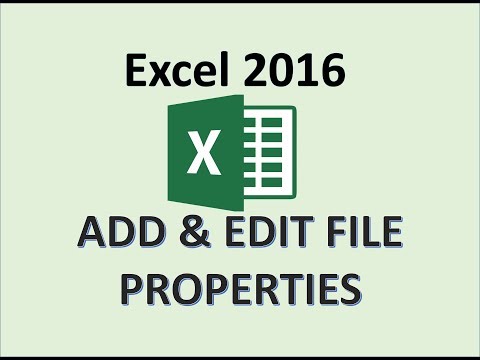
विषय
यह विकी पृष्ठ आपको कंप्यूटर पर Google पत्रक में स्तंभ नाम बदलने के विभिन्न तरीके दिखाएगा। आप सूत्र में स्तंभ को संदर्भित करने के लिए उपयोग किए गए नाम को संपादित कर सकते हैं या स्तंभ शीर्षक का नाम बदल सकते हैं।
कदम
विधि 1 की 2: कोशिकाओं की एक श्रेणी का नाम बदलें (नामांकित सीमा)
पहुंच https://sheets.google.com एक वेब ब्राउज़र में। यदि आप अपने Google खाते में साइन इन नहीं हैं, तो अभी साइन इन करने के लिए ऑनस्क्रीन निर्देशों का पालन करें।
- एक नाम बनाने या संपादित करने के लिए इस विधि का उपयोग करें जो एक सीमा का प्रतिनिधित्व करता है (उदाहरण के लिए, "D1: E10" के बजाय "बजट"), जिसका उपयोग आप इसे एक सूत्र में संदर्भित करने के लिए कर सकते हैं।
- स्तंभ के शीर्ष पर शीर्ष लेख में दिखाई देने वाले नाम को बदलने के लिए, इस विधि को देखें।

उस फ़ाइल पर क्लिक करें जिसे आप संपादित करना चाहते हैं।
एक कॉलम पत्र पर क्लिक करें। यह उस स्तंभ पर पत्र है जिसे आप नाम देना चाहते हैं। पूरे कॉलम का चयन किया जाएगा।

मेनू पर क्लिक करें डेटा (डेटा)। यह खंड शीट्स के शीर्ष पर है।
क्लिक करेंनामित पर्वतमाला (रेंज नाम)। वर्कशीट के दाईं ओर "नामांकित श्रेणियाँ" तालिका दिखाई देगी।

कक्षों की श्रेणी के लिए एक नाम दर्ज करें। श्रेणी नाम किसी संख्या या "सत्य" या "असत्य" शब्दों से शुरू नहीं हो सकता है। एक नाम 250 वर्णों तक लंबा हो सकता है, और इसमें अक्षर, संख्या और अंडरस्कोर शामिल हैं।- यदि फ़ील्ड खाली है, तो बस सीमा के लिए एक नाम दर्ज करें।
- यदि रेंज में पहले से ही एक नाम है और आप नाम बदलना चाहते हैं, तो पेंसिल आइकन पर टैप करें, फिर एक नया नाम लिखें।
दबाएँ किया हुआ (पूरा किया)। वर्तमान में स्तंभ / श्रेणी नाम अपडेट किए जा रहे हैं। यदि पुराने नामों को संदर्भित करने वाले सूत्र हैं, तो आपको उन्हें अपडेट करने की आवश्यकता होगी। विज्ञापन
2 की विधि 2: कॉलम हेडर बदलें
पहुंच https://sheets.google.com एक वेब ब्राउज़र में। यदि आप अपने Google खाते में साइन इन नहीं हैं, तो अभी साइन इन करने के लिए ऑनस्क्रीन निर्देशों का पालन करें।
- स्तंभ शीर्ष लेख वह पाठ है जो प्रत्येक स्तंभ के शीर्ष पर दिखाई देता है।
- यदि आपने कभी कॉलम हेडर नहीं बनाया है, तो देखें।
उस फ़ाइल पर क्लिक करें जिसे आप संपादित करना चाहते हैं।
उस कॉलम शीर्षक को डबल-क्लिक करें जिसे आप बदलना चाहते हैं।
उपयोग ← बैकस्पेस या हटाएं वर्तमान नाम हटाने के लिए।
एक नया नाम दर्ज करें।
दबाएँ ↵ दर्ज करें या ⏎ वापसी. कॉलम नाम अब अपडेट किए गए हैं। विज्ञापन



